Bạn đang xem bài viết Cách chuyển ảnh màu sang đen trắng bằng Photoshop tại Thcshoanghiep.edu.vn bạn có thể truy cập nhanh thông tin cần thiết tại phần mục lục bài viết phía dưới.
Việc chuyển ảnh màu sang đen trắng là một trong những kỹ thuật chỉnh sửa ảnh phổ biến nhất trong Photoshop. Nếu bạn đang cần chỉnh sửa ảnh hoặc muốn tạo ra các bức ảnh đen trắng đẹp mắt để sử dụng cho mục đích nào đó, thì chuyển ảnh màu sang đen trắng là một giải pháp tuyệt vời. Tuy nhiên, nhiều người vẫn không biết cách thực hiện điều này bằng Photoshop. Trong bài viết này, chúng ta sẽ tìm hiểu cách chuyển đổi ảnh màu sang đen trắng bằng Photoshop và sử dụng các công cụ và bộ lọc khác nhau để tạo ra các bức ảnh đen trắng độc đáo và ấn tượng.
Chuyển ảnh màu sang ảnh trắng đen là kĩ năng cơ bản và dễ thực hiện nhất trên Photoshop. Trong bài hướng dẫn dưới đây, Thcshoanghiep.edu.vn.vn chia sẻ với bạn đọc những thao tác chuyển đổi ảnh màu sang ảnh đen trắng nhanh chóng và đơn giản nhất.

Mục lục nội dung
1. Sử dụng công cụ Desaturate
Để chuyển ảnh màu sang ảnh đen trắng nhanh chóng nhất thì bạn hãy sử dụng tính năng Desaturate bằng cách truy cập menu Image (1) => Adjustments (2) => Desaturate (3). Hoặc bạn có thể thao tác nhanh hơn với tổ hợp phím tắt Shift + Ctrl + U.
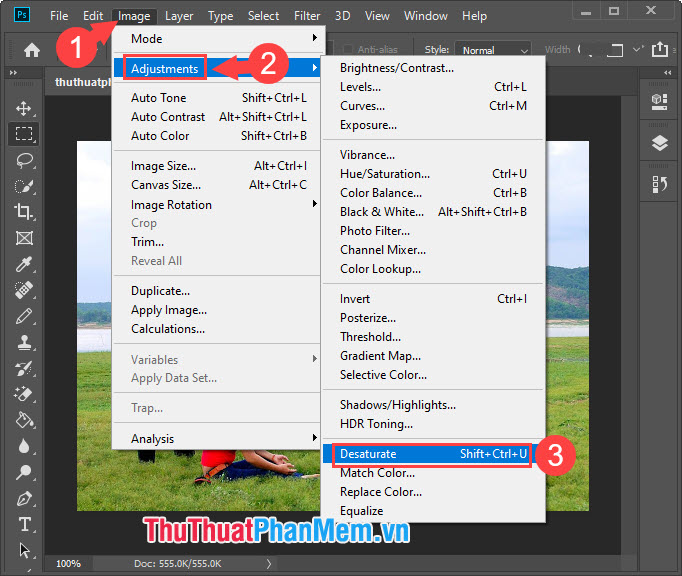
Và sau đó bức ảnh của chúng ta đã chuyển sang ảnh trắng đen nhanh chóng.
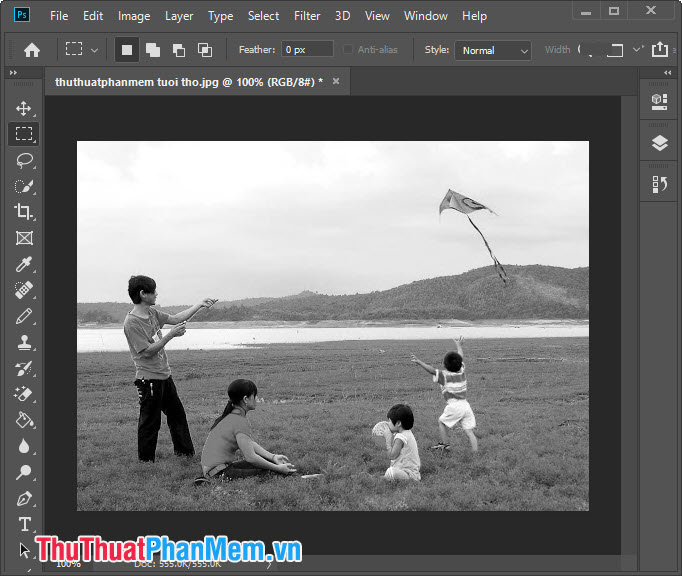
2. Sử dụng tính năng Black & White
Bước 1: Bạn cần nhân bản layer gốc để chỉnh sửa lại khi có nhu cầu. Đầu tiên, bạn click chuột phải vào Layer Background (1) => Duplicate Layer… (2).
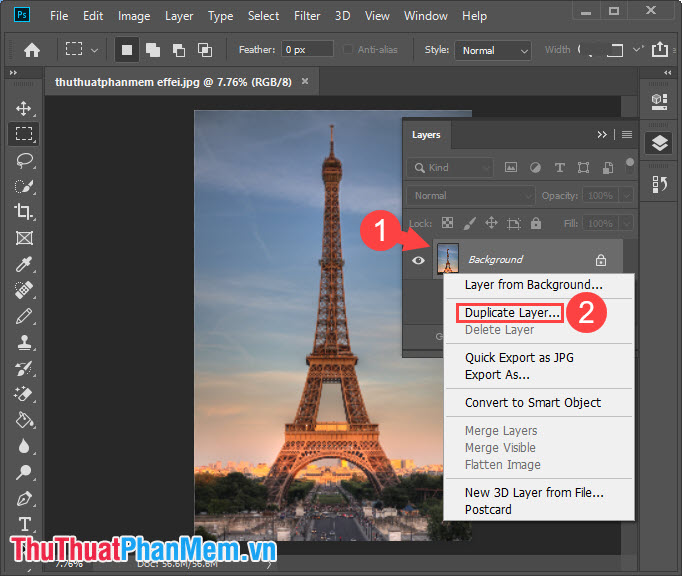
Tiếp theo, bạn nhấn OK để tạo Layer copy mới.
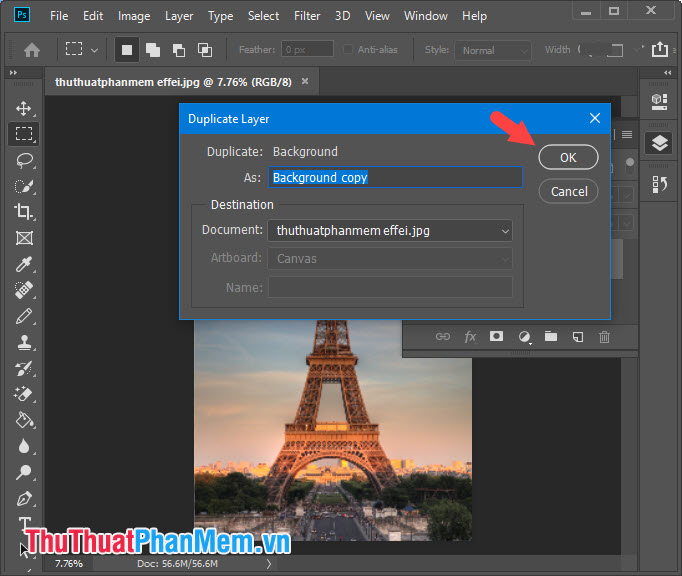
Bước 2: Bạn vào menu Image (1) => Adjustments (2)=> Black & White… (3). Hoặc bạn có thể sử dụng tổ hợp phím tắt Alt + Shift + Ctrl + B để mở nhanh tính năng này.
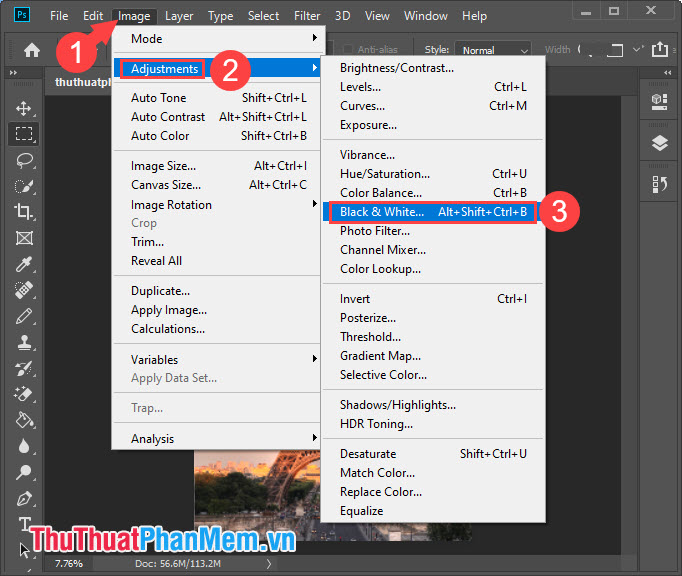
Bước 3: Bạn bấm OK để hoàn tất. Nếu bạn có kĩ năng chỉnh sửa màu sắc thì bạn có thể tùy chỉnh các thông số như Reds, Yellows, Greeens, Cyans, Blues, Magetas trước khi nhấn OK.
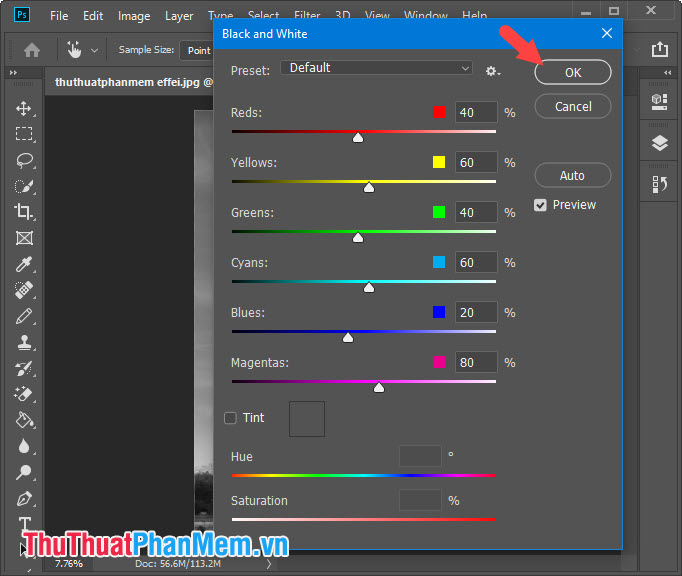
Và cuối cùng chúng ta sẽ có bức ảnh chuyển sang màu đen trắng như hình dưới là thành công.
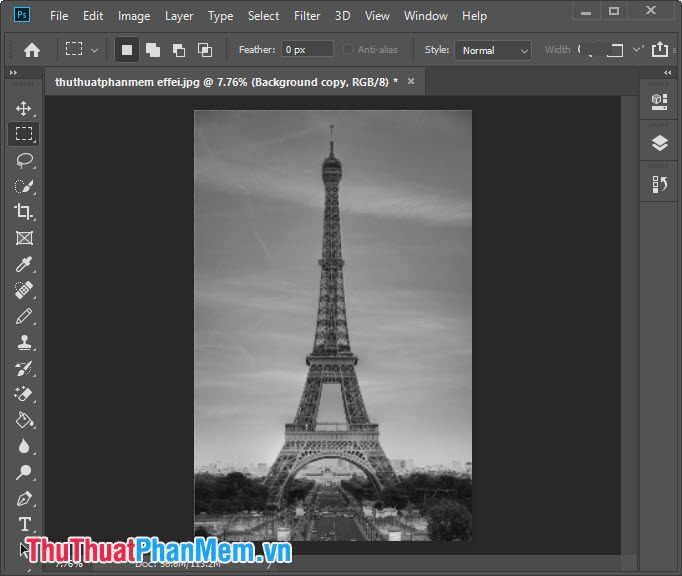
3. Sử dụng hệ màu xám (Grayscale)
Bước 1: Bạn click vào menu Image (1) => Mode (2) => Grayscale (3).
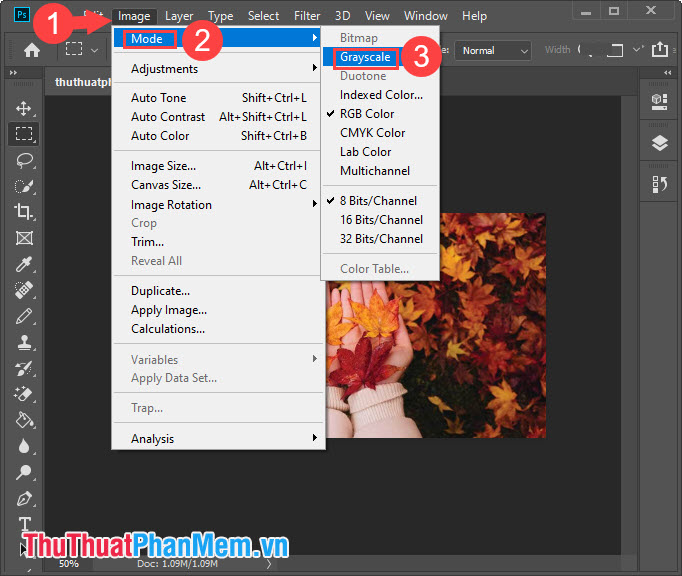
Bước 2: Nếu có thông báo như hình dưới thì bạn hãy click vào Flatten.
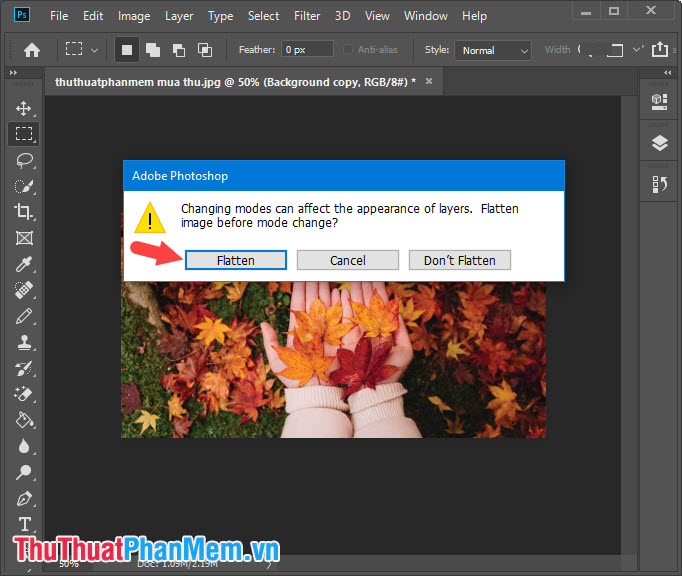
Và thông báo nữa hiện lên thì bạn hãy click vào Discard.
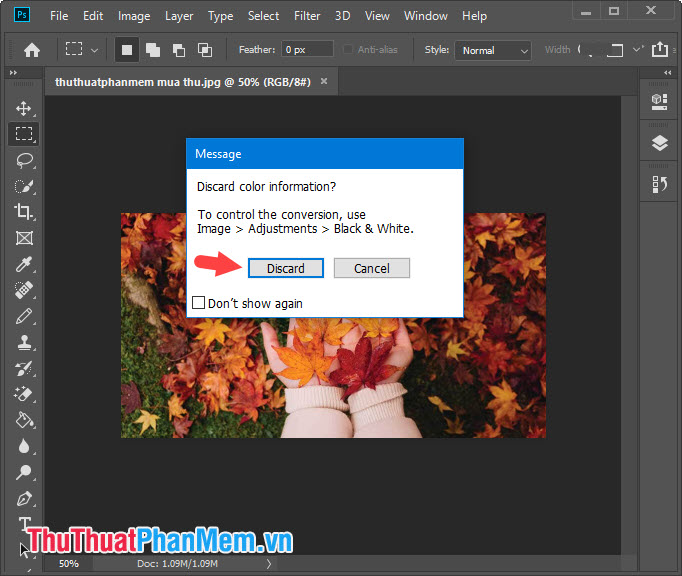
Và cuối cùng chúng ta sẽ có bức ảnh được chuyển thành ảnh đen trắng như hình dưới là xong.
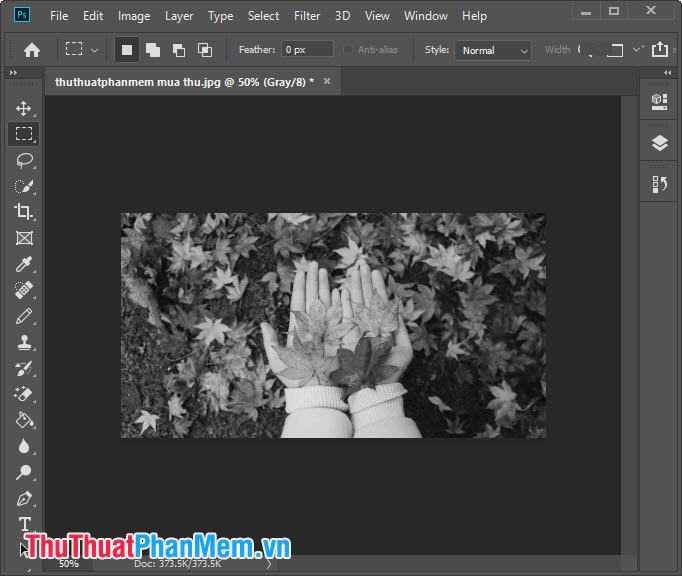
4. Sử dụng tính năng Hue/Saturation
Bước 1: Bạn truy cập menu Image (1) => Adjustments (2) => Hue/Saturation… (3). Hoặc bạn có thể dùng phím tắt Ctrl + U để mở nhanh công cụ này.
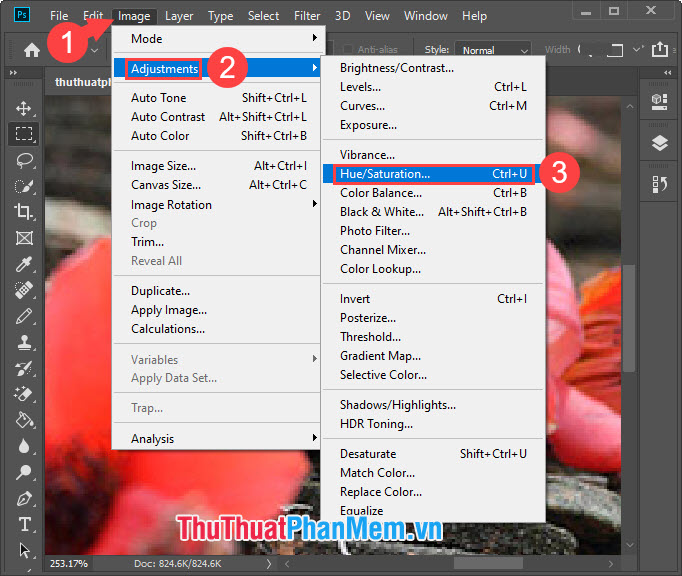
Bước 2: Bạn kéo hết cỡ mục Saturation (1) về phía bên trái để giảm độ bão hòa màu. Tiếp theo bạn bấm OK (2) để lưu lại.
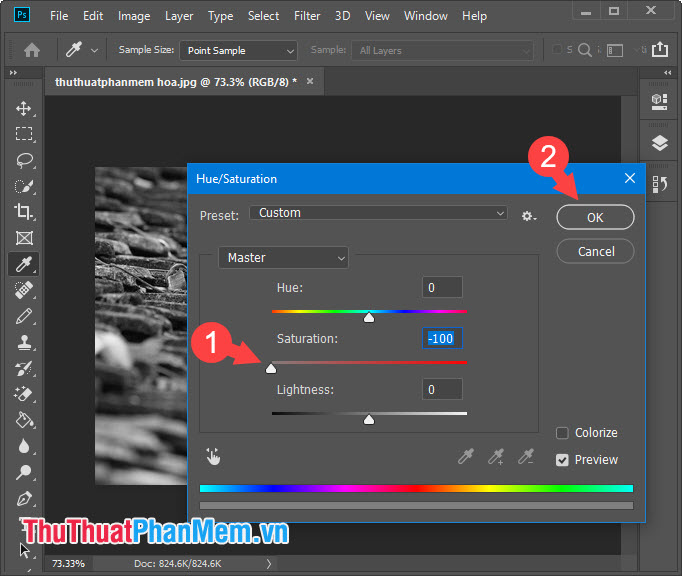
Sau khi hoàn thành các bước trên thì bức ảnh của bạn sẽ trở thành bức ảnh đen trắng như ý.
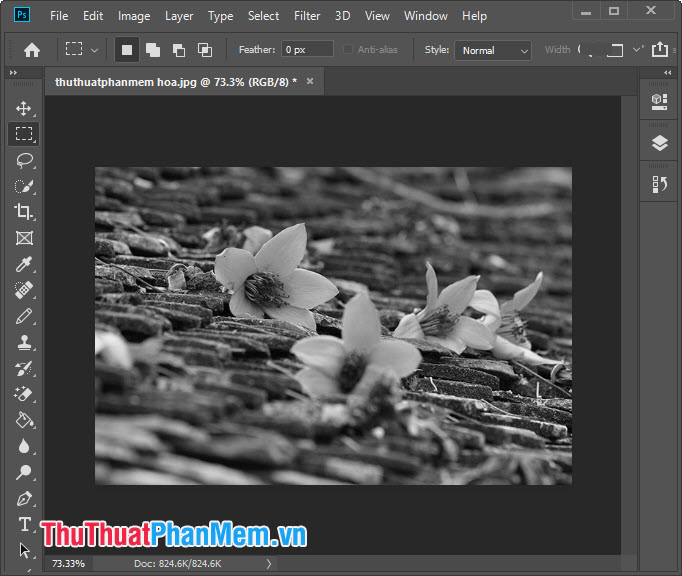
Với những cách chuyển hình ảnh màu sang ảnh đen trắng trong bài viết thì chúng ta có thể lựa chọn cách làm dễ nhất cũng như phù hợp với nhu cầu chỉnh sửa của bạn. Chúc các bạn thành công!
Tổng hợp lại, việc chuyển đổi ảnh màu sang đen trắng bằng Photoshop là một quá trình tương đối đơn giản và nhanh chóng. Tùy thuộc vào mục đích sử dụng và cách phối hợp giữa các yếu tố, các nhà thiết kế và nhiếp ảnh gia có thể tắt hoặc bật các layer, điều chỉnh độ tương phản, sắc độ, độ sáng và độ mờ của ảnh để tạo ra một bức ảnh đen trắng hoàn hảo và sống động. Công cụ Photoshop giúp các nhiếp ảnh gia và nhà thiết kế có thể thực hiện các thay đổi này một cách nhanh chóng và không cần sử dụng nhiều thiết bị hoặc kỹ thuật phức tạp. Với những gợi ý và kinh nghiệm chia sẻ ở trên, chúng ta hy vọng rằng bạn sẽ có thể chuyển đổi ảnh từ màu sang đen trắng đẹp mắt và tạo ra các tác phẩm nghệ thuật ấn tượng.
Cảm ơn bạn đã xem bài viết Cách chuyển ảnh màu sang đen trắng bằng Photoshop tại Thcshoanghiep.edu.vn bạn có thể bình luận, xem thêm các bài viết liên quan ở phía dưới và mong rằng sẽ giúp ích cho bạn những thông tin thú vị.
Nguồn Bài Viết: http://thuthuatphanmem.vn/cach-chuyen-anh-mau-sang-den-trang-bang-photoshop/
Từ Khoá Tìm Kiếm Liên Quan:
1. Chuyển đổi ảnh màu sang đen trắng trong Photoshop
2. Cách chỉnh sửa ảnh bằng Photoshop để chuyển sang đen trắng
3. Bí quyết chuyển ảnh màu thành ảnh đen trắng bằng Photoshop
4. Sử dụng công cụ bộ lọc đen trắng trong Photoshop
5. Làm thế nào để tạo một bức ảnh đen trắng hoàn hảo trong Photoshop
6. Tính tòan của màu sắc và tương phản trong chuyển đổi ảnh màu sang đen trắng
7. Điều chỉnh độ tương phản để làm cho ảnh đen trắng sáng hơn trong Photoshop
8. Sử dụng gradient map để tạo một hiệu ứng đen trắng khác biệt trong Photoshop
9. Hướng dẫn chuyển ảnh RAW sang đen trắng trong Photoshop
10. Làm thế nào để chuyển đổi ảnh màu sang đen trắng một cách nhanh chóng và dễ dàng với Photoshop






